آموزش ساخت دکمه در FLASH
باز یک آموزش دیگر از نرم افزار FLASH در سایت گویا آی تی. اینبار میخواهیم کمی از آموزش های گرافیکی فلش دور شویم و کمی با قسمت برنامه نویسی و برنامه سازی فلش کار کنیم.
ابتدا مانند عکس پایین نرم افزار Adobe Flash را اجرا کنید (فرقی نمیکند که چه نسخه ای باشد در اینجا Adobe Flash CS3 Professional را استفاده میکنیم) و بعد به پنجره ای سفید وارد میشوید که در آن چندین گزینه وجود دارد.
سپس مانند عکس پایین در قسمت Create New روی گزینه Flash File (ActionScript 2.0) کلیک کنید تا به صفحه اصلی نرم افزار منتقل شوید ، شما در این صفحه میتوانید هر کاری را مانند برنامه نویسی و گرافیک را انجام دهید و آنها را ذخیره کنید.
حال یک صفحه سفید میبینید که در چهار طرف آن چهار نوار ابزار های وجود دارد که ما در این آموزش با هر ۴ نوار ابزار کار داریم که مهم ترین آنها نوار ابزار سمت پایینی و چپی هست.
ابتدا باید سایز صفحه خود را تنظیم کنید که برای اینکار باید در نوار پایین همانند عکس بالا روی تب Properties و سپس روی Size: کلیک کنید. اگر این نوار نبود روی فلش کوچک که شبیه مثلث است کلیک کنید تا تمامی تب ها برای شما نمایش داده شوند.
سپس یک پنجره مانند عکس بالا باز میشود که میتوانید در قسمت Dimensions سایز صفحه را به صورت پیکسل و در ۲ کادر XوY وارد کنید و در آخر گزینه Match را روی Contents بگزارید و OK را انتخاب کنید تا سایز صفحه شما آماده شود.
بعد از اینکه سایز صفحه خود را آماده کردید نوبت آن میشود که دکمه مورد نظر خود را تهیه کنید ، برای ساخت دکمه کافی است فقط یک شکل مثله دایره یا مربع از نوار ابزار سمت چپ طراحی کنید.
حال بعد از آنکه دکمه خود را طراحی کردید باید آن را به button تبدیل کنید که برای اینکار ابتدا باید روی شکل خود کلیک کرده و دکمه F8 را روی کیبورد خود فشار دهید. سپس یک پنجره مانند عکس زیر باز میشود که باید گزینه را روی button بگزارید و سپس روی دکمه OK کلیک کنید.
حال قبل از برنامه دادن به دکمه باید به صفحه خود دستور STOP را بدهید. برای اینکار روی صفحه سفید کلیک کنید و بعد در قسمت Action که در نوار پایین وجود دارد باید دستور STOP را به اینگونه تایپ کنید:
stop();
حال دوباره روی دکمه ای که قبلا طراحی کردید کلیک کنید و در همان قسمت Action که در نوار پایین وجود دارد این کد را تایپ کنید:
on (press) {
gotoAndStop(2);
}
منظور از عدد ۲ که در کد بالا وجود دارد فریم ۲ هست که در قبل باید این فریم را ساخته باشید اگر نساخته اید قبل از انجام کار های بالا روی صفحه سفید کلیک کنید و دکمه F6 را فشار دهید تا فریم ساخته شود (درست شبیه کاری که در آموزش ساخت تصاویر متحرک انجام دادیم)
توصیه میکنیم ظاهر فریم ۲ را کمی تغییر دهید که ما در اینجا در فریم ۲ کمی دکمه را جا به جا کردیم تا پس از کلیک روی دکمه تفاوت را حس کنیم.
حال بعد از آنکه تمام کار های بالا را که گفتیم انجام دادید کلید های ترکیبی Ctrl+Enter را فشار دهید تا صفحه پیش نمایش برای شما اجرا شود. در این صفحه که باید مانند عکس زیر باشد میتوانید دکمه خود را تست کنید:
دکمه من به این صورت است که پس از کلیک روی دکمه آبی این دکمه به سمت راست متمایل میشود و برای بازگشت دو باره روی دکمه کلیک میکنم و به سمت چپ متمایل میشود.
حال میتوانید خودتان چندین کلید با چندین فریم با همین روش طراحی کنید. و توجه کنید که همیشه در فریم ۱ باید دستور ایست یا STOP را بدهید که در غیر اینصورت پس از اجرای فایل SWF برنامه شما مدام حرکت میکند.
در آخر هم میماند ذخیره فایل که برای اینکار حتما باید فایل شما با فرمت SWF باشد که همانند عکس زیر روی دکمه Publish کلیک کنید.
در قبل از آن هم مانند آموزش های قبلی باید آدرس محل ذخیره سازی را مشخص کنید که برای اینکار به قسمت File و سپس Publish Settings بروید. سپس یک پنجره مانند عکس زیر باز میشود که در قسمت شماره ۱ باید Flash SWF را فعال کنید و در قسمت شماره ۲ باید محل ذخیره سازی را انتخاب کنید و در آخر هم روی دکمه OK کلیک کنید تا تنظیمات ذخیره شود.
حال اگر PUBLISH نکرده اید دوباره مانند قبل روی دکمه Publish که در قسمت File وجود دارد کلیک کنید و به محلی که در شماره ۲ تعیین کردید بروید و به دنبال فایل SWF بگردید.
خوبی فایل های SWF این است که حجم آنها بسیار کم هست که به طور مثال این فایل برای من حتی ۱ کیلوبایت هم نرسیده هست. ولی اگر از عکس های گرافیکی در فایل خود استفاده کنید حجم فایل تان کمی بیشتر میشود.
در آخر هم چند نکته در مورد این آموزش به شما میگوییم.
- هر تعداد که بخواهید میتوانید دکمه بسازید.
- در هر فریم به هر تعداد که خواستید میتوانید دکمه بسازید
- در قسمت اکشن که باید کد را تایپ کنید فقط یک بار باید فرمان STOP را وارد کنید
- برای ذخیره فایل FLA باید از گزینه SAVE که در قسمت File وجود دارد استفاده کنید.
- هر بار که خواستید در فایل ساخته شده خود تغییر ایجاد کنید باید فایل FLA را اجرا کنید.
- نوع نسخه در این فایل های مهم نیستند.
- اگر فایل شما متحرک هست مانند قبل میتوانید از تنظیمات نوار پایین فریم را کم یا زیاد کنید.











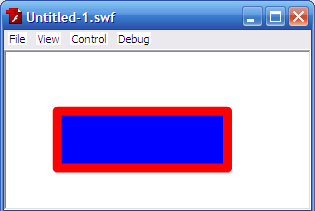
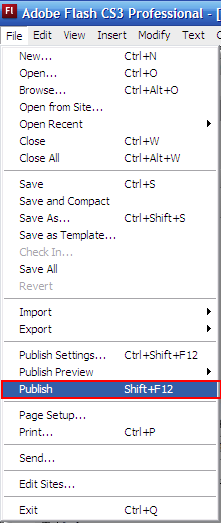



 پاسخ با نقل قول
پاسخ با نقل قول


علاقه مندی ها (بوک مارک ها)